Win11如何创建用户管理员
- 浏览: 0
- |
- 更新:
有小伙伴在使用Win11的过程中想要创建用户管理员,却不知道该怎么操作,那么Win11如何创建用户管理员呢,这里小编就给大家详细介绍一下Win11创建用户管理员的方法,有需要的小伙伴可以来看一看。
创建方法:
1、"win+R"快捷键开启运行,输入"lusrmgr.msc",回车打开。
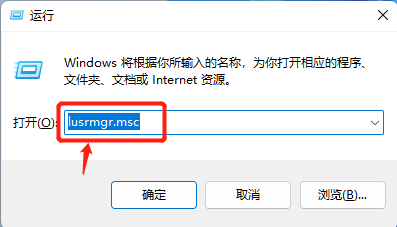
2、在打开的新窗口界面中,点击左侧中的"用户"选项。比如要把"test"用户添加到管理员组,右击"test"用户,选择选项列表中的"属性"打开。
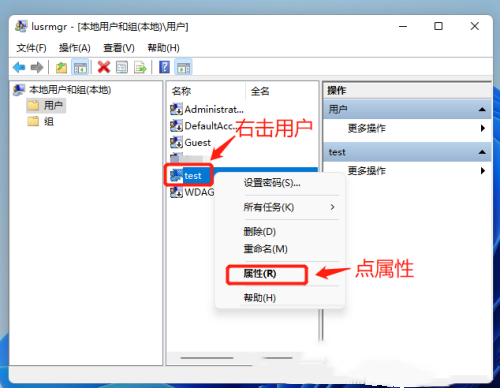
3、在打开的窗口界面中,点击上方的"隶属于"选项卡,点击下方的"添加"按钮。
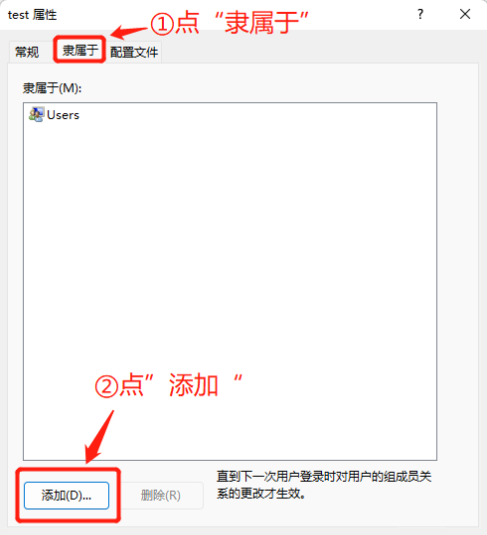
4、接着输入管理员组名称"administrators",之后点击右侧中的"检查名称"按钮,点击确定进行保存。
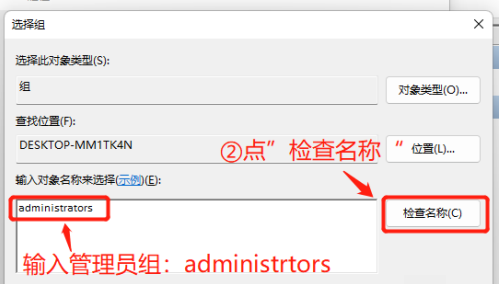
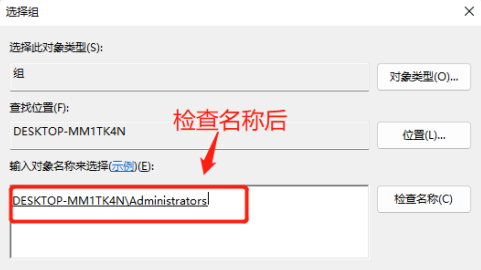
5、这时在"隶属于"选项卡中就会多出一个"Administrators",这就说明text用户已经升级为管理员了。
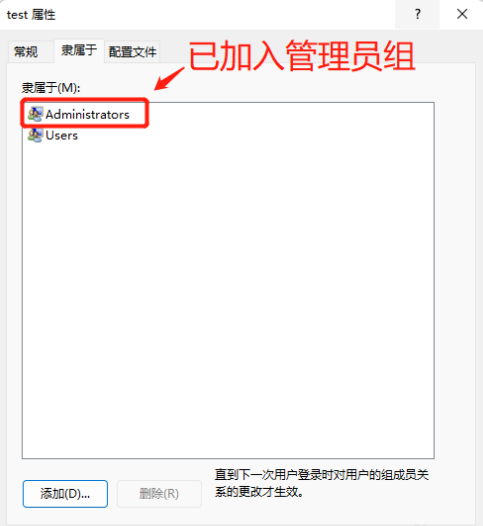
热门教程
- 1 win7 32位安装版
- 2 win7纯净版镜像64位
- 3 win7纯净版镜像32位
- 4 win7纯净版系统镜像iso
- 5 win7纯净版系统镜像32位
- 6 win7纯净版系统镜像64位
- 7 win7纯净版系统镜像
- 8 深度win7系统镜像
- 9 深度win7系统32位
- 10 深度win7系统64位


